WordPressの「プラグイン」の基本
プラグインとは?
WordPressは、世界中で最も人気のあるコンテンツ管理システム(CMS)の一つです。その魅力の一つは、プラグインという拡張機能を利用できる点にあります。プラグインは、WordPressの基本的な機能を拡張するための追加モジュールのようなものです。これにより、ユーザーは特定の機能やデザインを簡単に追加することができます。例えば、SEO対策を強化するプラグインや、コンタクトフォームを追加するプラグインなど、様々な種類が存在します。
プラグインを利用するための条件
プラグインを利用するためには、いくつかの基本的な条件があります。まず、WordPressをインストールしていることが必要です。また、使用しているテーマや他のプラグインとの互換性を確認することも大切です。互換性のないプラグインをインストールすると、サイトの動作に不具合が生じる可能性があります。そのため、プラグインをインストールする前に、そのプラグインの詳細ページやユーザーレビューを確認することをおすすめします。
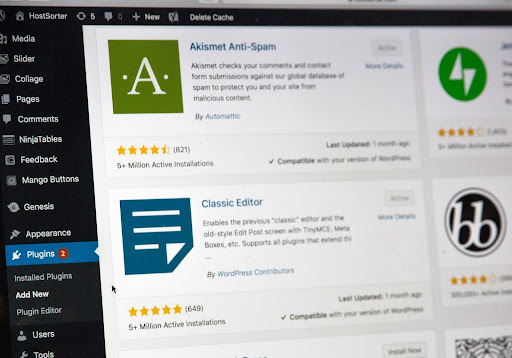
公式ディレクトリとは?
公式ディレクトリは、WordPress.orgが提供するプラグインのリポジトリです。ここには、数千もの無料のプラグインが掲載されており、ユーザーは自分のニーズに合わせてプラグインを検索・インストールすることができます。公式ディレクトリに掲載されているプラグインは、WordPressの基準に従って審査されているため、安全性が高いと言えます。しかし、常に最新のバージョンを使用し、定期的にアップデートすることで、セキュリティを保つことが重要です。
プラグインの主な利用例
WordPressのプラグインは、サイトの機能やデザインを拡張するためのものです。以下は、プラグインの主な利用例です。
SEO対策
サイトの検索エンジンの順位を向上させるためのプラグイン。メタタグの設定や、サイトマップの生成などの機能が含まれます。
コンタクトフォーム
訪問者がサイト管理者にメッセージを送るためのフォームを追加するプラグイン。
キャッシュ
サイトの読み込み速度を向上させるためのプラグイン。静的なHTMLファイルを生成して、サーバーの負荷を軽減します。
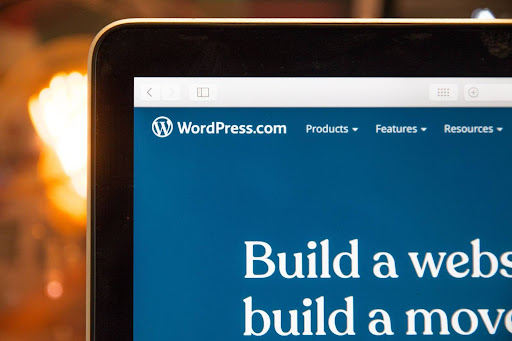
ソーシャルメディア統合
SNSのシェアボタンや、最新のツイートを表示するウィジェットなど、ソーシャルメディアとの連携を強化するプラグイン。
これらは、プラグインの一部の利用例に過ぎません。実際には、さまざまなニーズに応じて、多種多様なプラグインが開発・提供されています。
プラグインのインストール方法
①管理画面からのインストール方法
WordPressの管理画面から直接プラグインをインストールする方法は、初心者にも非常に簡単で便利です。以下に、手順を詳しく説明します。
1, まず、WordPressのダッシュボードにログインします。
2, 左側のメニューから「プラグイン」を選択し、その中の「新規追加」をクリックします。
2, ここで、検索ボックスにインストールしたいプラグインの名前やキーワードを入力します。
4, 検索結果から、希望のプラグインを見つけたら「今すぐインストール」ボタンをクリックします。
5, インストールが完了したら、「有効化」ボタンをクリックして、プラグインを有効にします。
これで、WordPressの管理画面から直接プラグインをインストールする手順は完了です。非常にシンプルで、特別な技術知識は必要ありません。

②管理画面からのアップロードによるインストール方法
もし、公式ディレクトリにないプラグインや、自分でカスタマイズしたプラグインをインストールしたい場合は、この方法を利用します。
1, まず、プラグインのZIPファイルを用意します。これは、プラグインの提供元からダウンロードしたものや、自分で作成・編集したものなどが考えられます。
2, WordPressのダッシュボードにログインし、左側のメニューから「プラグイン」を選択します。
3, 「新規追加」をクリックした後、画面上部にある「プラグインのアップロード」をクリックします。
4, 「参照」ボタンをクリックして、先ほどのZIPファイルを選択します。
5, 「今すぐインストール」ボタンをクリックして、アップロードとインストールを開始します。
6,インストールが完了したら、「有効化」ボタンをクリックして、プラグインを有効にします。
この方法を利用することで、公式ディレクトリにないプラグインや特別なプラグインも簡単にインストールすることができます。
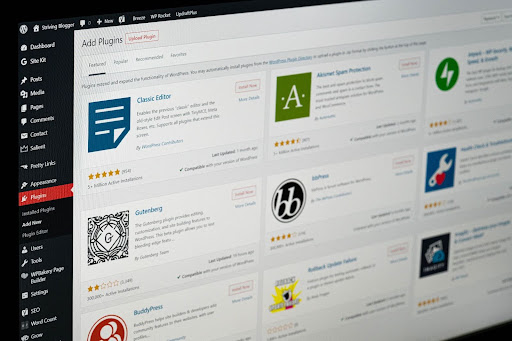
プラグインの管理と設定
基本的なプラグインの管理方法
WordPressのプラグインは、インストール後も適切に管理することが重要です。管理を怠ると、サイトの動作に不具合が生じることもあります。以下に、基本的なプラグインの管理方法を説明します。
プラグインの有効化・無効化
インストールしたプラグインは、必ず「有効化」する必要があります。逆に、使用しないプラグインは「無効化」することで、サイトの動作を軽く保つことができます。
プラグインのアップデート
新しいバージョンのプラグインがリリースされると、ダッシュボードに通知が表示されます。セキュリティや機能の向上のため、定期的にアップデートを行うことが推奨されます。

不要なプラグインの削除
長期間使用していないプラグインは、サイトの動作を遅くする原因となることがあります。不要なプラグインは削除して、サイトのパフォーマンスを最適化しましょう。
専用の設定画面の利用
多くのプラグインには、専用の設定画面が用意されています。この設定画面を利用することで、プラグインの動作や表示をカスタマイズすることができます。
設定画面のアクセス
プラグインを有効化すると、ダッシュボードの左側のメニューに新しい項目が追加されることが多いです。この項目をクリックすることで、設定画面にアクセスできます。

各種設定の変更
設定画面では、プラグインの動作やデザインを変更するためのオプションが提供されています。例えば、コンタクトフォームのプラグインであれば、送信先のメールアドレスや、フォームのデザインなどを変更することができます。
設定の保存
設定を変更した後は、必ず「保存」ボタンをクリックして、変更を反映させることが重要です。
プラグインの設定は、サイトの機能やデザインを最適化するための重要なステップです。各プラグインのマニュアルやヘルプを参考にしながら、適切な設定を行いましょう。
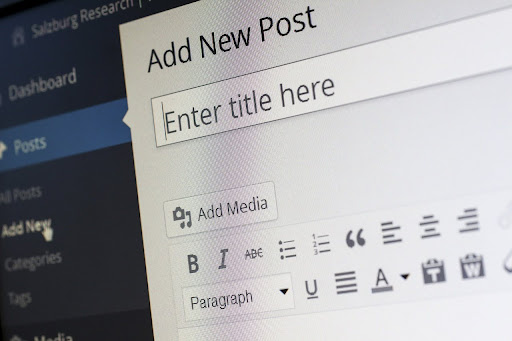
おすすめのWordPressプラグイン
WordPressの魅力の一つは、多種多様なプラグインが利用できることです。ここでは、特におすすめのプラグインをいくつか紹介し、その特徴について説明します。
Yoast SEO
特徴
このプラグインは、WordPressサイトのSEO対策を強化するためのものです。メタタグの自動生成や、記事のSEOスコアのチェックなど、多岐にわたる機能が提供されています。
Contact Form 7
特徴
シンプルで使いやすいコンタクトフォームのプラグイン。短いコードをページや記事に貼り付けるだけで、フォームを表示することができます。
W3 Total Cache
特徴
サイトの読み込み速度を向上させるためのキャッシュプラグイン。静的HTMLファイルの生成や、ブラウザキャッシュの利用など、高度なキャッシュ機能を提供しています。
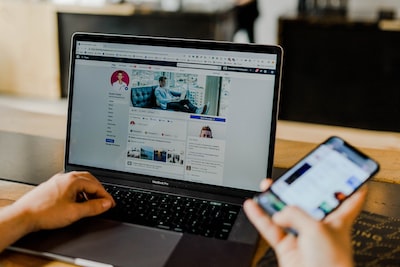
Wordfence Security
特徴
WordPressサイトのセキュリティを強化するためのプラグイン。不正アクセスのブロックや、マルウェアのスキャンなど、多岐にわたるセキュリティ機能が備わっています。
これらのプラグインは、多くのWordPressユーザーに支持されているものです。しかし、プラグインの選択や利用に際しては、自分のサイトのニーズや目的に合わせて適切に選択することが重要です。
まとめ
WordPressのプラグインは、サイトの機能やデザインを簡単に拡張することができる強力なツールです。この記事では、プラグインの基本的な概念や、インストール・管理方法、さらにはおすすめのプラグインについて詳しく説明しました。プラグインを適切に利用することで、より魅力的で機能的なWordPressサイトを構築することができます。最後に、プラグインの選択や利用に際しては、常に最新の情報を参考にし、サイトの安全性やパフォーマンスを確保することを忘れないようにしましょう。

最後に
今回の記事で紹介したWebの基礎知識や重要な概念は、あなたのビジネスがオンライン施策で成功を収めるための第一歩です。しかし、それらの知識を適切に活用し、最大限の効果を引き出すためには、専門的な知識と経験が必要です。
株式会社スタジオ・プロワンは、医療・介護業界のWEBマーケティング、SNSマーケティング、DX化促進のお手伝いをさせていただく会社です。
もし、これを読んでくださったあなたが、介護や医療業界でビジネスを展開しているなら、私達がパートナーとなり、デジタル世界での成功を収めるための最善の策を提供させていただくことができます。
御社が抱える問題や達成したい目標・夢について、私たちと一緒に解決策や達成方法を見つけてみませんか?
お気軽にご相談・お問い合わせ、お待ちしております。